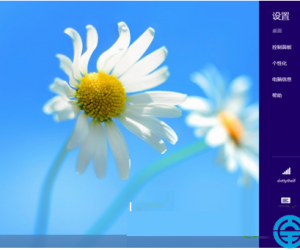电脑版uc浏览器打开网页不显示图片如何解决 uc浏览器打开网页不显示图片解决方法
发布时间:2017-07-17 14:18:17作者:知识屋
电脑版uc浏览器打开网页不显示图片如何解决 uc浏览器打开网页不显示图片解决方法 我们的生活中越来越离不开电脑,但在使用电脑的过程中总会遇到各种各样的问题。知识屋致力于给电脑小白朋友们介绍一些简单常用问题的解决方法,这次给大家介绍的是uc浏览器打开网页不显示图片解决方法。
1、运行UC浏览器;
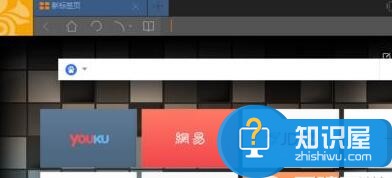
2、在左上角找到图标;
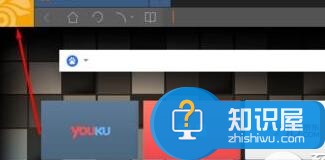
3、单击图标 在弹出的页面中找到设置选项;
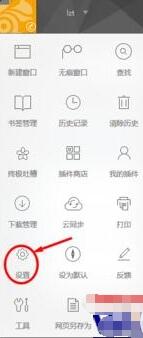
4、进入设置在左侧的功能列中找到其他;
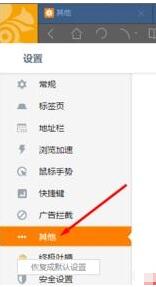
5、选中其他 在右侧的详细信息中找到隐私-内容设置;
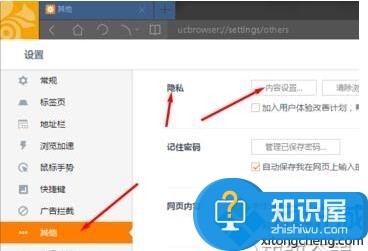
6、在内容设置中就可以找到,图片的选项,显示所有图片,不显示任何图片,我们为了达到省流量的目的,这里自然选择不显示任何图片;
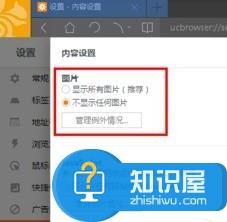
7、同样的我们也可以选择例外状况,在图片例外状况中的网站会正常的显示图片。
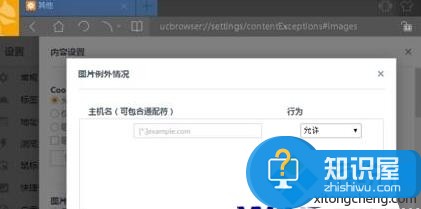
以上就是为您介绍的uc浏览器打开网页不显示图片解决方法,有兴趣的朋友可以试试以上方法,这些方法简单容易上手,希望对解决大家的问题有一定的帮助。
知识阅读
软件推荐
更多 >-
1
 一寸照片的尺寸是多少像素?一寸照片规格排版教程
一寸照片的尺寸是多少像素?一寸照片规格排版教程2016-05-30
-
2
新浪秒拍视频怎么下载?秒拍视频下载的方法教程
-
3
监控怎么安装?网络监控摄像头安装图文教程
-
4
电脑待机时间怎么设置 电脑没多久就进入待机状态
-
5
农行网银K宝密码忘了怎么办?农行网银K宝密码忘了的解决方法
-
6
手机淘宝怎么修改评价 手机淘宝修改评价方法
-
7
支付宝钱包、微信和手机QQ红包怎么用?为手机充话费、淘宝购物、买电影票
-
8
不认识的字怎么查,教你怎样查不认识的字
-
9
如何用QQ音乐下载歌到内存卡里面
-
10
2015年度哪款浏览器好用? 2015年上半年浏览器评测排行榜!